Cara Menonaktifkan ID Wajah di iPhone 11, iPhone 11 Pro, dan iPhone 11 Pro Max
Miscellanea / / August 05, 2021
ID Wajah adalah salah satu inovasi paling canggih dan bukti masa depan dari Apple yang masih berjalan dengan sangat baik dan menawarkan kinerja yang cukup akurat dalam hal membuka kunci layar yang lebih cepat. Kita semua tahu itu apel membayar banyak uang di departemen R&D sehingga pengguna perangkat andalan bisa mendapatkan manfaat maksimal darinya. Tetapi jika Anda tidak ingin menggunakan Face ID di iPhone, Anda dapat mematikannya. Lihat langkah-langkah untuk Menonaktifkan ID Wajah di iPhone 11, iPhone 11 Pro, dan iPhone 11 Pro Max.
Dengan bantuan ID Wajah, pengguna iPhone dapat dengan aman membuka kunci layar dan aplikasi atau pembayaran aman lainnya dengan mengautentikasi. Setelah penghapusan Touch ID dan membawa ID Wajah revolusioner ke iPhone X-nya, Apple telah menemukan sesuatu yang juga cepat dan praktis. Sementara itu, Face ID juga terus menghadirkan keamanan bagi penggunanya di iPhone XR, XS, XS Max, dan semua seri iPhone 11 yang baru.
Padahal, beberapa model iPad juga memiliki fitur ini. Terkadang, mungkin saja pengguna tidak ingin menggunakan ID Wajah karena beberapa masalah terkait keamanan atau karena anak-anak mereka. Karena siapa pun dapat memindai wajah Anda (mata perlu dibuka) dan membuka kunci layar iPhone atau mengakses aplikasi apa pun. Oleh karena itu, beberapa pengguna dapat memilih Kode Sandi untuk membuka kunci iPhone mereka dengan cara tradisional.
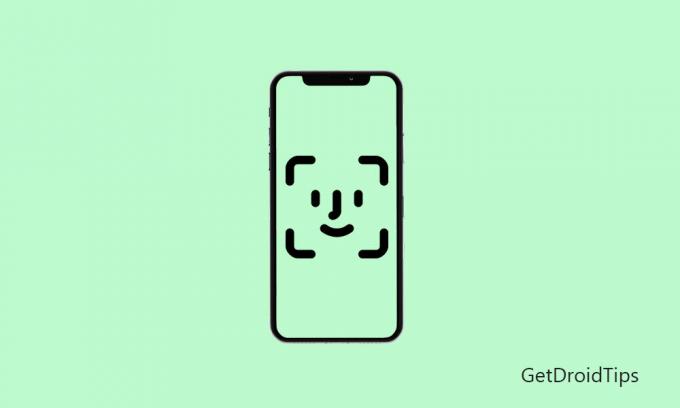
Cara Menonaktifkan ID Wajah di iPhone 11, iPhone 11 Pro, dan iPhone 11 Pro Max
Untuk mematikan atau menonaktifkan sistem ID Wajah pada perangkat seri iPhone 11 Anda, Anda perlu mengikuti langkah-langkah yang disebutkan di bawah ini.
- Pergilah ke Pengaturan menu di perangkat Anda.
- Ketuk di ID Wajah & Kode Sandi.
- Masukkan Kode sandi.
- Matikan sakelar “Memerlukan Perhatian untuk ID Wajah”.
- Ketuk di baik tombol untuk mengonfirmasi.
- Itu dia.
Tip:
Fitur ID Wajah akan tetap dapat mendeteksi wajah Anda untuk melakukan otentikasi. Jadi, meskipun Anda telah menonaktifkannya, akan ada batasan untuk aspek penayangannya. Oleh karena itu, lebih baik mengatur ulang ID Wajah.
Langkah-langkah untuk Mengatur Ulang ID Wajah di iPhone
Jika Anda ingin mengubah ID Wajah terdaftar sepenuhnya atau menghapus ID Wajah dari iPhone Anda, lihat langkah-langkah di bawah ini.
- Luncurkan Pengaturan aplikasi di iPhone Anda.
- Pergi ke ID Wajah & Kode Sandi > Masukkan Kode sandi > Ketuk Setel ulang ID Wajah.
- Kamu sudah selesai.
Kami harap artikel ini bermanfaat bagi Anda. Jangan ragu untuk menanyakan pertanyaan Anda di komentar di bawah.
Subodh suka menulis konten apakah itu terkait teknologi atau lainnya. Setelah menulis di blog teknologi selama setahun, dia menjadi bersemangat tentang itu. Dia suka bermain game dan mendengarkan musik. Selain ngeblog, dia kecanduan dengan build PC game dan kebocoran ponsel cerdas.

![Unduh G955FXXS5DSI6: Galaxy S8 Plus September 2019 Patch keamanan [Eropa]](/f/3165f551c206a8f7b6c4279c94b9ff29.jpg?width=288&height=384)

![Cara Memasang Stock ROM di Micromax Vdeo 1 Q4001 [File Flash Firmware]](/f/a90a722fd2a569ba8460c642a7953e94.jpg?width=288&height=384)